Kā pārbaudīt iPhone, pirms jūs pērkat ar to: visaptveroša rokasgrāmata
Izglītības Programma Ierīces / / December 19, 2019
Ko lai
Going nopirkt iPhone, ņemt līdzi ne tikai labi piedzīvojis tehnoloģiju Apple citi, bet arī daži noderīgi aksesuāri, kas palīdz, lai pārbaudītu un identificēt visas viedtālrunis darbības traucējumi. Tas ir ļoti vēlams, lai būtu kopā ar jums:
- SIM karte nanoSIM formātā.
- Clip par SIM kartes slots.
- Austiņas.
- Ārējā akumulatoru.
- uzlādes kabeli.
- Marķieris disku.
- Lupu.
- Viedtālrunis ar mobilo internetu.
- Klēpjdators.
Tas viss būs dažādos posmos testēšana.
Kā pārbaudīt strukturālo nosacījumu iPhone
Veikt iPhone rokā un rūpīgi apsvērt visapkārt, pievēršot uzmanību sīkākajām detaļām. Ideālā gadījumā netiek atbrīvota no rokām viedtālruni ar negodīgiem pārdevējam nav aizvietots viņam darījuma laikā.
trauma
Skrāpējumi un nobrāzumi uz ķermeņa un ekrānu nav jābaidās, ja neesat sajaukt. Šie trūkumi neietekmē sīkrīka darbības un viegli slēpta ar vākiem vai filmas. Daudz vairāk bīstamu sagrozīšana korpusu, mikroshēmas un iespiedumiem. Šādi defekti parādīt samazināšanos, un līdz ar to iespējamo kaitējumu iekšējās sastāvdaļas.
No iepriekšējiem lidojumiem čīkst arī pateikt ķermeni, kas ir viegli atrast, nedaudz pagriežot viedtālrunis rokā. Tas arī nav bode arī.
Pēdas demontāžu un remonts
iPhone, kas neiekļaujas jebkuras personas jautrs rokas, kā likums, rada jaunais īpašnieks daudz mazāk problēmu nekā sapulcināt kopijas. Lai neradītu risku nekas, nav nopirkt sīkrīku ar pēdas izjaukšana. Precīzāk izpētot to samērā viegli identificēt.
Paņem palielināmo stiklu, spīdēt lukturītim sev citu telefonu un apskatīt skrūvēm pie lādētāja savienotāju. To sloti jābūt bez skrāpējumiem un bojājumiem. Tā ir zīme, ka iPhone nav aizskarts, vai arī, ja remonts ir notikusi, tā tika veikta ar specializētu pakalpojumu.
Jebkurš bojājums - tas ir notikums, aizsargs un uzdot jautājumus pārdevēju.

Piezīme loka uzlādēšanas ostām, pogas, SIM kartes paliktņa. Ja krāsa nesakrīt ar ķermeņa krāsa, visticamāk, viedtālrunis un rakšana mainīto daļu.
Tas pats attiecas uz pogas Sākums: tā nedrīkst būt dažādu krāsu no priekšējā paneļa. Ja poga ir sašķiebta stipri padziļinājumā vai izvirzās virs paneļa, iespējams, iPhone demontēti un mainīt pogu. Sakarā ar slikto kvalitāti daļu ar šādu tālruni, var būt problēma nākotnē.

Pārbaudiet kopīgu displeju un korpusu. Pāreja ir tik gluda, bez skrāpējumiem un mikroshēmas uz perimetru. Viņu klātbūtne un asu pāreju no stikla uz metāla, tiks dota zemas kvalitātes remontu un iespējamo aizstāšanu displeja moduli.
Pārāk lielas un dažādas nepilnības ap ekrānu liecina autopsijas vai uzbriest baterija.
Kā pārbaudīt sērijas numuru un IMEI
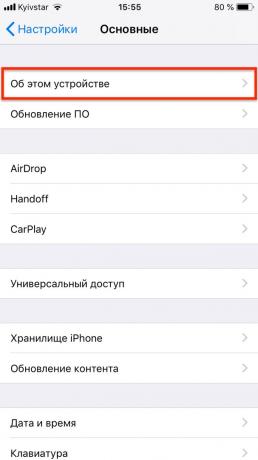

Katram iPhone tiek piešķirts unikāls sērijas numurs un IMEI, kas var pastāstīt daudz par struktūru svarīgu informāciju. Abi numurus var atrast iestatījumus ( "galvenajā" sadaļā → «Šo aparātu") un etiķetes aizmugurē kastes.
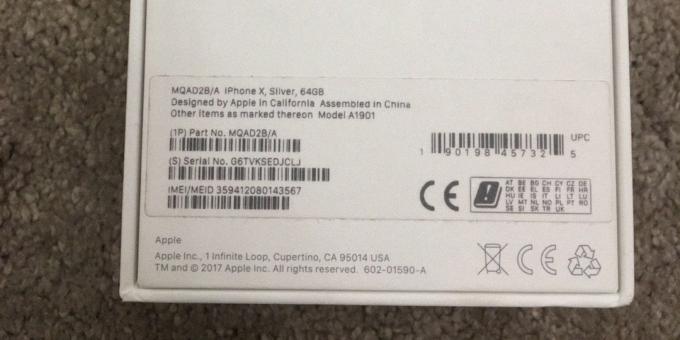
Agrīnajos modeļos iPhone (5, 5s, 5c, SE, 6, 6 Plus) IMEI tālāk norāda uz aizmugurējā paneļa. Uz iPhone 6s, 6s Plus, 7, 7 Plus, 8, 8 Plus, X un vēlāk IMEI piemērot lāzergravēšana uz SIM kartes paliktņa.

Protams, visās vietās naktsmītņu jābūt vienādi (labi, izņemot to, ka kaste var ņemt no otras ierīces vairāk reprezentabls veida pārdošanu). Dažādas IMEI ierīcē un SIM kartes paliktņa norāda remonta un rezerves daļu, piemēram, telefonu, kā jūs jau zināt, ir jāizvairās.
Sākotnējā kastē klātbūtne ir pievienota plus un garantija, ka tālrunis tiek nozagts. Ja ir pārbaude, un - vispār lieliski. Norādīts sērijas numurs un IMEI tas ir arī tāds pats.
Sērijas numurs var būt pārbaudīt par Apple ierīces informāciju. Tas ļauj jums, lai pārliecinātos, ka jūsu sākotnējā iPhone priekšā paša modeļa, un tādā pašā krāsā, ka jūs pērkat. Tātad jūs varat pasargāt sevi no iegādāties kopiju vai iPhone 6 aizsegā 6s, un aizstāta ar ierīces korpusu.
Papildus verifikācijas lapā tiks uzskaitīti atlikušo garantijas laiku, ja tas nav beidzies, kas būs pārbaudīt vārdu pārdevēju.
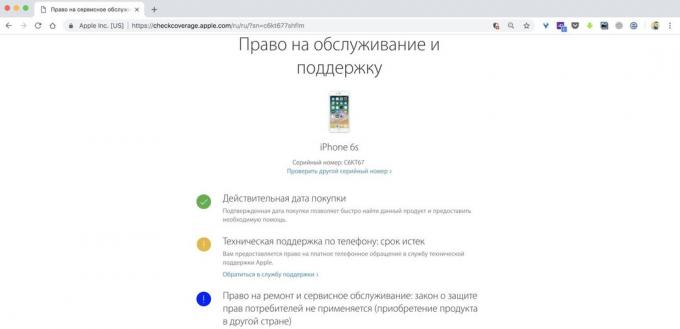
Un pat sērijas numuru viegli identificēt jaunas vai atjaunotas nopirka viedtālrunis. Ja numurs sākas ar burtu F, tad atjaunotas priekšā no jums, vai atjaunot, iPhone.
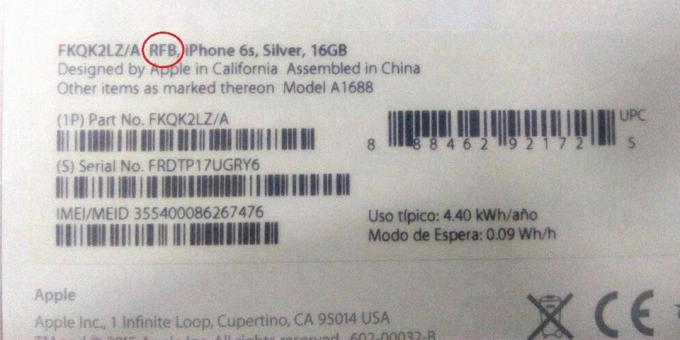
Atgūtā iPhone nāk ar baltu kastē atzīmēta RFB vai Apple Certified Pre-Owned uz etiķetes otrā pusē. Ar simbolu F sāk ne tikai sērijas numuru, bet arī modeļa kodu, kā arī PartNumber.
Šādi telefoni oficiāli pārbaudīti un remontēt Apple rūpnīcā. Tie sniedz vienu gadu garantija, bet tie ir, tajā pašā laikā lētākas. Patiesībā, nekas nepareizs ar to, ja vien pārdevējs nav slēpis šo faktu.
Tomēr tiek uzskatīts, ka tas ir labāk ņemt jaunu, ne atjaunotas iPhone. Izvēle ir jūsu rokās.
Kā pārbaudīt iPhone atbloķēt
Ir divu veidu iPhone: neverlock un līgumu. Pirmais darbs ar jebkuru SIM karti, bet tā ir piesaistīta konkrētam pakalpojumu sniedzējam, un to var izmantot tikai ar to.

Ar palīdzību īpašu dēļiem, substrāti, ar ko noslēgts līgums iPhone SIM kartes atbloķēšana izdodas. Sakarā ar to sarežģītības un nestabilitāti telefoni ir daudz lētāk neverlock. Ja jums nav mērķis ietaupīt uz pirkumu, iPhone ir labāk, lai izvairītos no tiem. Pārbaude, kas pirms jums patiešām neverlock, jūs varat:
- Ar savām rokām, izņemiet SIM kartes paliktni un pārliecinieties, ka nav svešķermeņu.
- Nosakiet savu SIM karti un pārliecinieties, ka tālrunis ir mobilo sakaru tīklu un uzreiz savienots ar to.
- Veikt pārbaudes zvanu kādam no pazīstami.
- Lai būtu pārliecināts, atveriet "Uzstādījumi» → «Pamata» → «Par ierīci", un pārliecinieties, ka virkne "Operators" nozīmē vārdu sava operatora.
Ja viss ir kārtībā, jūs varat doties uz nākamo soli.
Kā pārbaudīt iPhone saistošs iCloud
Tā kā iOS ierīcēs 7 robeža īpašniekam Apple ID. Tas ļauj nodrošināt datu zaudējums vai nozagts viedtālruni. Via iCloud iPhone var noteikt atrašanās vietu, attālināti bloķēt vai noslaucīt to.
Bez piekļuvi kontam nevar izmantot bloķētu viedtālruni veco īpašnieku.
Ja jūs pērkat šo ierīci, tad vienīgais, ko jūs varat darīt ar to, ka tiek izjauktas pa daļām.
Tajā pašā laikā pasargātu sevi no šīm problēmām nav pārāk grūti. Pietiekami, lai padarītu dažas pārbaudes.
lock aktivizācija
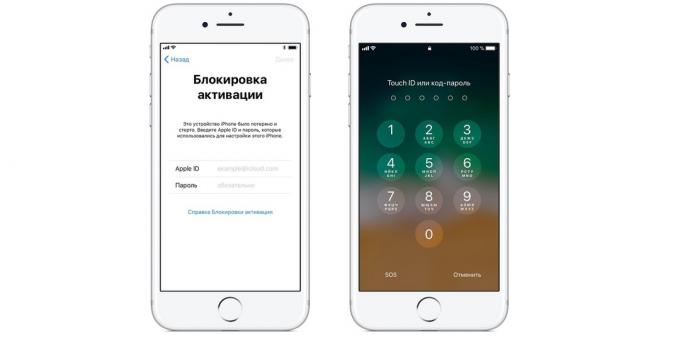
Kad parādās uz iPhone ekrānu un priekšlikumu, lai ievadītu konta informāciju, un pārdevējs nezina tos un nodrošina, ka jums ir nepieciešams, lai izveidotu savienojumu ar iTunes, apgriezties un atvaļinājums. Tas ir tikai ļoti situācija, kad tālrunis ir labs tikai detaļas.
"Meklēt iPhone»
Ja ierīce ir ieslēgta un darbojas, dodieties uz "Iestatījumi» → Apple ID → iCloud un pārbaudiet, vai funkcija ir izslēgta "Find iPhone». Ja tā nav, jautājiet pārdevējam, lai pārvietotu slēdzi. Jums būs nepieciešams ievadīt paroli Apple ID, kas ir īpašnieks, protams, nepieciešams zināt.
Pārliecinieties, ka funkcija ir faktiski izslēgta. Pretējā gadījumā, kad naudas pārskaitīšanu uz negodīgiem pārdevējam var bloķēt iPhone.
Atjaunot iestatījumus
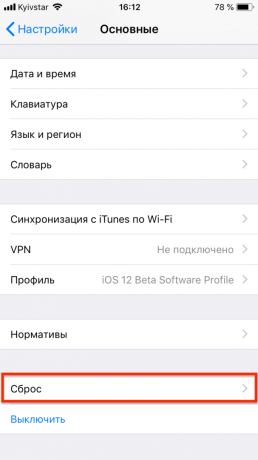
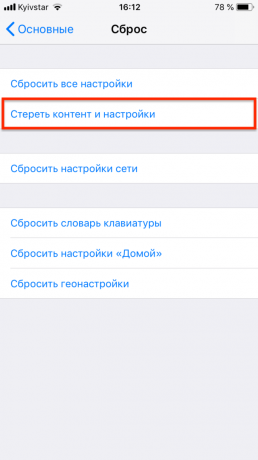
Visbeidzot, lai pārliecinātos, atiestatīt ierīci ar sekojošu aktivāciju un ievadi savās Apple ID.
- Atveriet "Settings» → «Pamata» → «reset" un izvēlieties "Dzēst visu saturu un iestatījumus."
- Ja nepieciešams, lūdziet pārdevējam ievadīt paroli no Apple ID.
- Pagaidiet, līdz nebijušiem procedūra, un lejupielādēt.
- Pabeigt galveno iestatījumu.
- Aktivizējiet ierīci un ievadiet kontā.
Pēc tam, jūs varat būt pārliecināti, ka iPhone vairs nav saistīta vecais īpašnieks un ir gatavs tālākai lietošanai. Viedtālrunis būs, it kā tikko no kastes.
Kā pārbaudīt sniegumu iPhone
Tāpat kā jebkuru citu sīkrīku, iPhone ir sarežģīta tehniska ierīce, kļūme, ko jūs nevarat uzreiz paziņojums. Pat tad, ja tālrunis ārēji izskatās perfekts, nav jāsteidzas baudīt un pēc tam iegādāties to. Labāk pavadīt dažas papildu minūtes, atvainojamies pārdevējam par meticulousness un visiem, kā tas būtu jāpārbauda.
Pogas un klusuma režīma slēdzis
Visiem iPhone vadības jādarbojas maigi, bet skaidri - bez viltus, pārmērīgu spēku un neveiksmes. Pārbaudiet katru pogu, ja nav pretreakcijas, lūzums un citas nepiederošas skaņām.
- Home poga Tai ir neliels insults un precīzi reaģēt uz nospiežot. Uz iPhone 7 Plus 7., 8. un 8. Plus tas nav nospiesta, un reaģē uz vibrācijām, kas simulē klikšķi. Šī poga ir gandrīz neiespējami remontu, lai problemātiska ierīce ir labāk nepirkt.
- skaļuma taustiņus Būtu viegli push, padarot raksturīgu mīkstu klikšķi. Apjoms šajā gadījumā mainās stingri vienā nodaļā. Ja taustiņi tiek nospiests ar grūtībām, vai ir viltus pozitīvi, bez apkopes ir obligāta.
- Svira klusuma režīmā. No slēdža protams, ir stingrs, un uzreiz izraisīja reaģēt vibrāciju. Tā nedrīkst žaut un pārslēgt neatkarīgi no nejaušas saskares.
- Barošanas poga. Tāpat kā citas pogas, tā arī ir nospiests pirmo reizi un bez piepūles, precīzi atzīstot viena un ilgi nospiediet uz slēdzenes un izslēgt.
displejs
No pogas nospiešanas katru dienu iet uz displeju, ar kuru jūs sazināties lielāko daļu laika.
- skrambas. Vispirms jautāt pārdevējam noņemt aizsargplēvi vai stiklu. Saskaņā ar tām var būt slēpšana skrambas un pat plaisas. Un jā, noņemt visus piederumus, lai pierādītu, ka nav defektu - labu toni. Aizsardzība - gaumes jautājums, un klients paliks filmu vai stikla, ja nepieciešams.
- miruši pikseļi. Pārbaudiet matricu trūkumu miruši pikseļi. Lai to izdarītu, izslēdziet un iPhone vai nofotografējiet, aptver objektīvu ar pirkstu kameru, lai iegūtu melnu fonu. Lai pārbaudītu uz balta fona Safari atvērt tukšu lapu. Abos gadījumos, ne krāsas punkti un svītras uz ekrāna nevajadzētu būt.
- Vienveidība apgaismojums. Uzstādīt spilgtumu uz maksimālo un pārbaudiet apgaismojumu uz balta un melna fona. Ja tas nav vienota ap perimetru, ir plankumi, modulis ir aizstāts ar ne pārāk augstu kvalitāti.
- iedegties. Tādā pašā veidā, pārliecinieties, ka nav iedzeltenas klipus un svītras uz ekrāna. Tie nāk no pārkaršanas un saspiešana displeja, piemēram, kādā kabatā. Šie defekti parasti palielinās laika gaitā, tāpēc tas ir labākais, nevis iegādāties šo iPhone.
- skārienpaliktnis. No skārienekrāna efektivitāte ir viegli pārbaudīt, apzīmogo visas burtiem uz klaviatūras vai izdarīt sadaļā "Piezīmes". Atrast mirušu zonu, var arī vilkt darbvirsmas ikonas, lai dažādās jomās ekrāna.
- oleophobic pārklājums. iPhone displejs ir oleophobic pārklājuma kvalitāti, kas ir ļoti viegli pārbaudīt. Mēģiniet izdarīt kaut ko uz ekrāna, robežzīmes diskā. Ekrāns uz sākotnējo marķiera nebūs rakstīt, gleznot un pēc tam savākt pilieni.
Skaļruņi un mikrofoni
IPhone divi runātāji: dzirdes un polifonija. Izcelsme ir augšpusē acs priekšējā panelī un tiek izmantots sarunas laikā. Otrais ir labi apakšā, un tiek izmantota brīvroku komunikācijas un spēļu melodijas un skaņas programmas. Tikai trīs mikrofoni: apakšējā - par kreisi no lādētāja savienotāju, augšējā - par tiesas sēdes acu skaļruni un aizmugurējo - netālu no galvenās kameras aizmugurē.
Lai pārbaudītu mikrofonu un skaļruni ir ērti izmantot standarta pieteikumu "Balss Memo". Izveidojiet ierakstu un pēc tam klausīties to. Pirmkārt, izmantojot polifonija skaļruni, tad, apvienojot auss un dzirdes cauri. Skaņa ir skaļi un skaidri, bez sēkšana, kropļojumiem un citus traucējumus.
Bez tam, jūs varat pārbaudīt visus mikrofonus uz kameru, noņemot maz video.
kamera
Lai pārbaudītu kameru vispirms novērtēt to vizuālo stāvokli. No galvenās kameras actiņu jābūt bez putekļiem un kondensāts, un uz tā virsmas - skrāpējumiem un mikroshēmas. Ja modulis ir asimetrisks, neobjektīva pret objektīvu no centra stikla, vai gabaliņus loka, kamera, iespējams, izmaiņas.

Palaist standarta pieteikuma "Camera". Tajā jāiekļauj nekavējoties un ātri koncentrēties uz objektiem. Pārliecinieties, autofokuss mehānisms nav grabošs un publicē neatbilstošu troksni. Pārbaudiet zibspuldzes slēdzi uz priekšējo kameru. Veikt dažas fotogrāfijas un video - uz tām nedrīkst būt svītras, punkti, zila, dzeltena vai citiem artefaktiem.
sensori
Nepareiza darbība vai bojājums sensori izliekas dārgu remontu. Noteikti, lai pārbaudītu visus sensorus, un jebkurā gadījumā nepērk iPhone, kam problēmas ar kādu no tiem.
- Touch ID. Lai pārbaudītu pirkstu nospiedumu skeneris modeļus, kur tas ir, vienkārši pievienot savu preču zīmi un mēģināt, lai atbloķētu viedtālrunis. Dodieties uz "Iestatījumi» → «Touch ID un piekļuves kodu", izvēlieties "Pievienot zīme ..." aiziet uzstādīšanas procedūru un pārliecinieties pareizu darbību sensora.
- Face ID. Jaunā sistēma ir pieejama, lai atbloķētu iPhone X un jaunākas ierīces. To var pārbaudīt, skatoties pārdevējam vai pievienojot savu seju, lai atbloķētu un pārbaudīt sevi.
- tuvuma sensors. Šis infrasarkanais sensors sagataves ekrānu un novērsts nejauši nospiests sarunas laikā vai citos gadījumos, kad iPhone pie auss. To ir viegli pārbaudīt laiku zvana vai klausoties balss piezīmes ar "Balss ierakstīšana".
- Gaismas sensors. Ar šo sensoru darbojas uzlabotā Auto Brightness funkcija, kad pretgaismas līmeni pielāgojas apkārtējās gaismas. Lai pārbaudītu, ka ir nepieciešams, lai ieslēgtu automātisko spilgtuma uz "Iestatījumi» → «Display un spilgtumu", un pēc tam uz augšu vietu priekšā kameru ar pirkstu uz dažām sekundēm - displejam jābūt blāvs.
- Akselerometra un žiroskops. Lai pārbaudītu akselerometru ir visvieglāk sākt kalendāru vai piezīmes un pagrieziet iPhone - ekrāns, tajā pašā laikā, arī ir apgāzties pie atbilstošā stāvoklī. Gyro ir viegli pārbaudīt, sākot lietotni "Compass", un jākalibrē.
Uzlādēšana un austiņu ligzda
Zibens-savienotājs, atšķirībā no trošu pārtraukumi ir ļoti bieži, bet to pērkot jāpārbauda. Lai to izdarītu, pievienojiet savu ārējo akumulatoru iPhone un redzēt, ja tas būs maksas. 5 minūšu laikā ierīce būtu jāmaksā par 1-2%. Pievienojot kabeli, pārliecinieties, lai mēģinātu, lai ievietotu to ar abām pusēm.

Ja ir audio jack, neaizmirstiet, lai pārliecinātos, ka tas darbojas pareizi. Lai to izdarītu, pievienojiet jūsu viedtālrunis ar jūsu austiņām un uzsākt kādu mūzikas vai ierakstīšanas failu. Skaņa ir jābūt tīrai, bez trokšņa un sēkšana, un abos austiņas. Sam savienotājs tajā pašā laikā būtu skaidri ievietota slotā un droši fiksēts.
Bezvadu saskarnes
- Bluetooth. Lai pārbaudītu Bluetooth, vienkārši savienot ar iPhone bezvadu austiņas vai skaļruņus. Ja viņi ir pie rokas nebija, tikai mēģināt nodot attēlus uz citu AirDrop Apple ierīci.
- Wi-Fi. Lai pārbaudītu Wi-Fi tīklu tuvumā skenēšanas un savienojumu ar vienu no tiem. Uzsākt Safari un doties uz vairākām lapām - lai jūs pārliecināties par interneta darbus. Ja publiskā Wi-Fi nav pie rokas, izplatīt tiešsaistē ar citu viedtālruni, izmantojot modemu režīmā.
- GPS. Par GPS moduli efektivitāte tiek pārbaudīts, izmantojot standarta pieteikuma "Kartes". Atveriet to un pārliecinieties, ka iPhone nosaka pašreizējo atrašanās vietu.
baterija
Apple iPhone akumulators ir garantēta darbu bez ievērojamiem zaudējumiem jaudu virs 500 cikliem. Atkarībā no lietošanas intensitātes ir apmēram divus gadus. Tomēr ierobežo Pārdevēja garantijas, ka baterija tur kā jauna, tas nav nepieciešams. Labāk to pārbaudīt out.
Vienkāršākais veids - skatīties uzlādes līmeni, kamēr viedtālruņu testos. Sākumā inspekcijas slēdzi uz maksas parādītu procentuālo iestatījumu sadaļā "Battery" un veikt ekrānuzņēmumu. Ja pāris minūtēm pārbaudiet uzlādes līmenis ir krities par 1-2%, tad akumulators ir kārtībā.
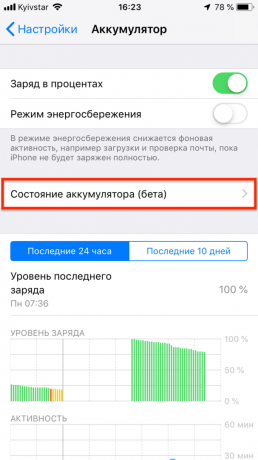
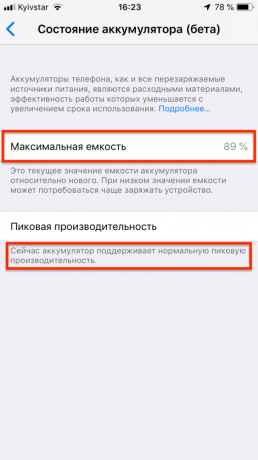
Uz iPhone 6s un agrāk ierīcēm, jūs varat apskatīt no akumulatora uzlādes statusu un strāvu salīdzinoši jauna. Lai to izdarītu, atveriet "Uzstādījumi» → «Battery» → «Battery statusu." Turpat norādīts, vai maksimālo veiktspēju tiek uzturēts, vai procesora ātrums samazināsies iPhone nav atvienots zem slodzes.
Visbeidzot, visprecīzāko, bet visvairāk sarežģīts ceļš - lai apskatītu papildināšanas ciklu skaitu un pašreizējo jaudu, izmantojot speciālas komunālie datorā. Šis klēpjdators, un vajadzēja darīt, lai mums.
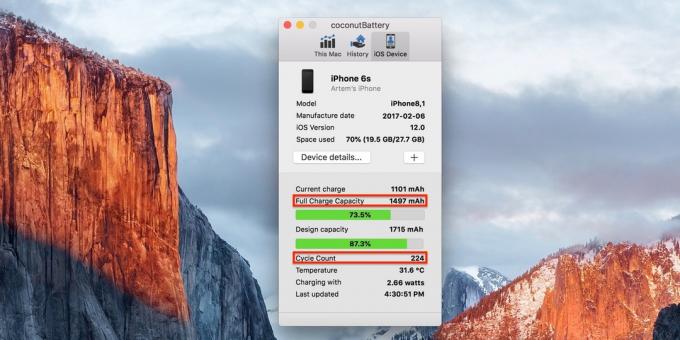
Uz Mac, jūs varat izmantot bezmaksas lietderība coconutBatteryIr līdzīgs pieteikums Windows - iBackupBot. Par pārbaudes procedūras pārējais nav atšķirīgs: iPhone savienot kabeli datoram un skatīties informāciju. Ja cikli ir nodots 500 un mazāk nekā 80% no jaudas, paturiet prātā, ka drīz var būt nepieciešams nomainīt akumulatoru.
mitruma sensoru
Sākot ar iPhone 7 viedtālruņiem ir mitruma aizsardzību, taču ūdens bojājumi uzņēmums joprojām uzskata, ka nav garantijas gadījumā. Patīk tas vai ne, un ūdens un elektroniku tomēr nesaderīga. Iegremdējot šķidrā cēloņiem oksidācija elektronisko komponentu un plates, ka viedtālrunis ir gandrīz vienmēr nozīmē sadalījumu. Ja ne uzreiz, tad nākotnē.
Protams, pērkot iPhone, noslīka nevar nekādā gadījumā. Taču atzīst, tas nav tik grūti.
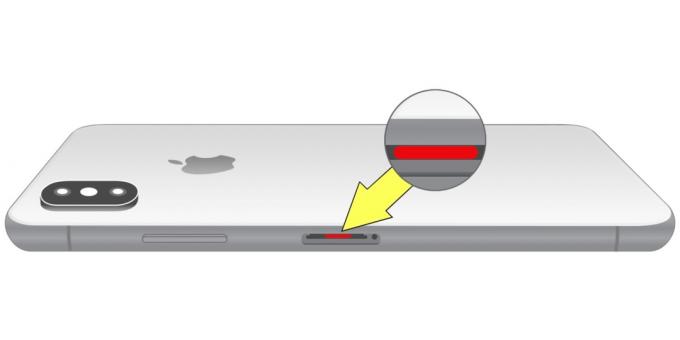
Visās iPhone paaudzēm ir specifiski indikatori saskare ar šķidrumu. Ja izlijis uz ūdens, tās maina krāsu no sudrabaini baltas rozā-sarkans. Šodienas iPhone, šie marķieri atrodas iekšpusē slots SIM karti uz vecākām ierīcēm - iekšpusē lādētāja savienotāju un audio ligzdām.
Shine zibspuldzes par gaismu un uzskata, ka labi, lai noteiktu krāsu. Pie mazākās mājienu apsārtums labāk atmest iegādi un meklēt citu iespēju.
Kontrolsaraksts tests
Un visbeidzot - īss saraksts ar to, lai pārbaudītu, pirms jūs iegādāties. Pry to iPhone pārbaudes laikā, tā, lai aizmirst neko.
- Bojājumu.
- Pēdas izjaukt un labot.
- Sērijas numurs un IMEI.
- Saistoši operatoram.
- Aktivizēšana Lock.
- Atspējošana "Atrast iPhone».
- Atjaunot iestatījumus.
- Home pogu.
- skaļuma taustiņus.
- Sviras klusuma režīmā.
- Barošanas poga.
- Statusa displejs.
- Bojāti pikseļi.
- Vienveidība apgaismojums.
- Atspulgu no matricas.
- Skārienpaliktnis.
- Oleophobic pārklājums.
- Skaļruņi.
- Mikrofoni.
- Kamera.
- Touch ID.
- Face ID.
- Tuvuma sensors.
- Gaismas sensors.
- Akselerometru.
- Gyro.
- Austiņu ligzda.
- Uzlādes savienotāju.
- Bluetooth.
- Wi-Fi.
- GPS.
- Akumulators.
- mitruma sensoru.
Noderīgi raksti par iPhone un iOS
- Kā atšķirt reālo no viltotas iPhone →
- Kuru izvēlēties iPhone: salīdzināt faktisko darbības modeļus →
- Pārskats iPhone XS un XS Max - galvenais viedtālrunis Apple 2018. gadā →
- Pārskats iPhone X - bezkarkasa viedtālrunis no Apple, runājot par to, kur visu →
- Pārskats par iPhone 8 Plus - visvairāk nepietiekami jauno viedtālruņu Apple →
- Pārskats par iPhone 7: Black ir atpakaļ modē →
- Pārskats par iPhone 6: jauna ēra viedtālrunis →
- iPhone 5s pārskatīšanu. Gold Standard →
- iPhone 5c pārskatīšanu. Jauns izskats, pazīstami saturs →
- Pārskats par iPhone 5. Plāns un uzmācīgs →
- 40 stilīgākais pārsegi iPhone, atrasti AliExpress →
- Kā identificēt nevajadzīgu pieteikumus par iPhone un atbrīvoties no tiem →
- Top iOS lietojumprogramma vēsturē App Store →
- 20 pieteikumus par iPhone, kas nepieciešams katram →
- Tas uzstādīja jaunu iPhone vai iPad →

